Webflow Flipbook-Widget
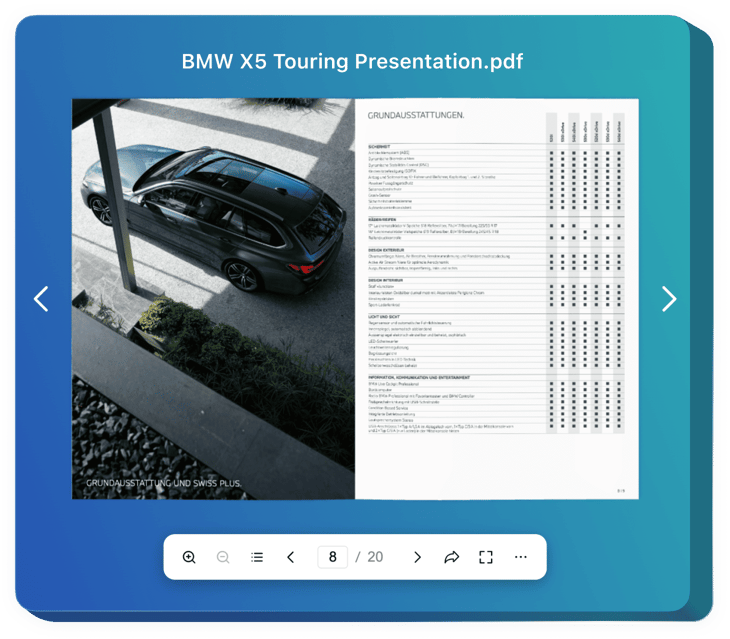
Erstellen Sie Ihr Flipbook-Widget
Flipbook mit einem Elfsight-Widget in Webflow einbetten
Das Flipbook-Widget für Webflow ist eine praktische Methode, um visuelle Materialien auf der Website zu präsentieren. Das Widget verwandelt Ihre PDF-Dateien in interaktive Magazine mit animierten Seiten und erweiterter Navigation. Es dient dazu, Zeitschriften, Kataloge, Handbücher und Werbematerialien dem Leser auf ansprechende Weise zu präsentieren und so die Markenbekanntheit und die Zugänglichkeit der Inhalte zu erhöhen.
Sie können schnell einen Link zu Ihrem PDF-Magazin versenden, es in sozialen Medien teilen und Nutzern eine übersichtliche Möglichkeit zum Drucken oder Herunterladen bieten. Darüber hinaus ist das Widget vollständig anpassbar, um es an Ihre Website oder Ihre Markenfarben anzupassen. Das Flipbook lädt schnell auf Ihren Seiten und sieht auf jedem Gerät fantastisch aus.
Erstellen Sie Ihr individuelles interaktives Booklet für eine bessere Präsentation Ihrer Produkte und Erfolge.
Hier sind die wichtigsten Funktionen des Widgets:
- Realistisches Umblättern für Ihre eingebettete PDF-Datei. Fügen Sie einfach eine beliebige PDF-Datei hinzu, um sie mit authentischen Umblättereffekten und Papiergeräuschen zu animieren und so ein angenehmes Kundenerlebnis zu schaffen.
- Suchen, vergrößern und verkleinern, zum Anfang oder Ende springen. Das Flipbook bietet verschiedene interaktive Schaltflächen und Elemente, um bequem mit dem Katalog zu arbeiten und ihn zu prüfen.
- Teilen, herunterladen oder drucken Sie das Booklet ganz einfach. Es ist möglich, einen Link zum Katalog zu senden, ihn über soziale Medien zu teilen oder dem Betrachter die Möglichkeit zum Herunterladen und Ausdrucken zu geben.
- Mehr Ansichtsmodi für eine bessere Präsentation. Für das Flipbook sind die Anzeigemodi Miniaturansicht, Einzelseite und Vollbild verfügbar, um die Navigation noch weiter zu verbessern.
- Erweiterte Anpassung, Optimierung und Lokalisierung. Das Flipbook bietet verschiedene Anpassungseinstellungen, sieht auf jedem Gerät fantastisch aus und ist für 76 Länder lokalisiert.
Sie können die volle Funktionalität des Widgets in der Demo auf dieser Seite testen.
Wie bettet man Flipbook in meine Webflow-Webseite ein?
Wir bieten eine einfache Anleitung zum Einbetten des Widgets in Ihre Webflow-Website. Es dauert nur wenige Minuten und erfordert keine Programmierung.
- Erstellen Sie Ihr individuelles Flipbook-Widget
Beginnen Sie mit einer beliebigen Vorlage im Editor, verknüpfen Sie Ihr Profil oder die gewünschten Hashtags und passen Sie das Widget nach Ihrem Wunschstil und mit Ihren Einstellungen an. - Holen Sie sich den persönlichen Code zum Einbetten des Widgets
Sobald Sie mit der Erstellung Ihres Widgets fertig sind, erhalten Sie einen individuellen HTML-Code in Ihrem Dashboard. Kopieren Sie den Code, der alle Details zur Anpassung Ihres Widgets enthält. - Präsentieren Sie das Widget auf Ihrer Webflow-Website
Wählen Sie die Bereiche Ihrer Website aus, in denen Sie das Widget anzeigen möchten, und fügen Sie den Code dort ein. Speichern Sie die Änderungen.
Fertig! Prüfen Sie nun, wie das Widget auf Ihrer Website funktioniert.
Sollten Sie beim Einbetten des Widgets in eine Website auf Schwierigkeiten stoßen, wenden Sie sich einfach an unseren Kundenservice. Wir erklären Ihnen gerne, wie Sie Ihr Flipbook hinzufügen und anpassen.

